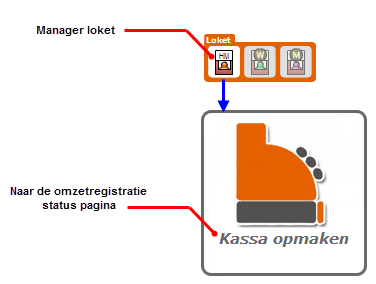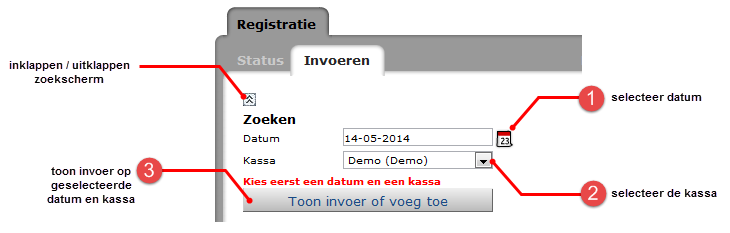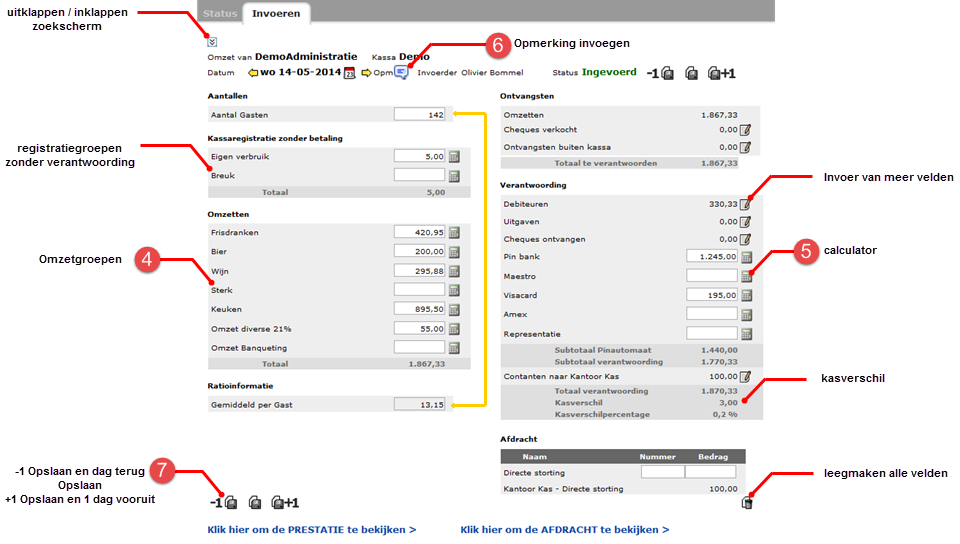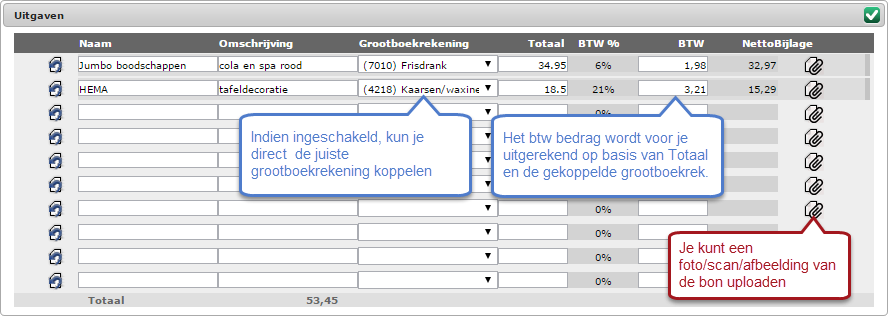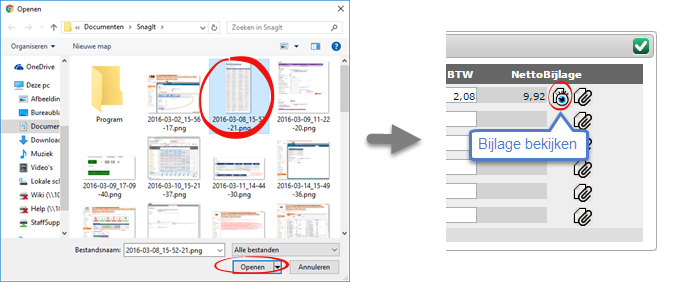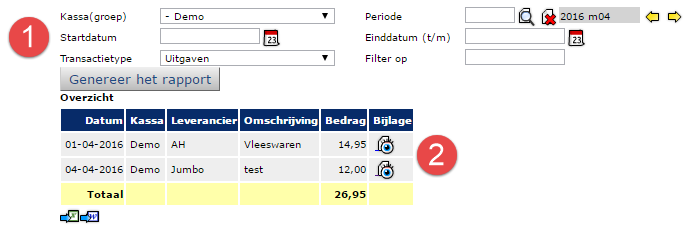Dit artikel gaat over het invoeren van de omzetregistratie (ORS) op de pagina Omzet → Registratie → Invoeren.
Op deze pagina legt men de omzetregistratie vast. Men kan de gegevens handmatig invullen of importeren wanneer er een koppeling met de kassa is ingericht. De registratie dient per dag ingevuld te worden zodat rapporten als arbeidsproductiviteit en omzet prestatie actuele management informatie kunnen weergeven.
De basis van omzetregistratie is het invullen van de afgeslagen omzetten aan de linker kant van het scherm en de verantwoording (betaalwijzen) aan de rechter kant van het scherm. Indien de bedragen links en rechts niet gelijk aan elkaar zijn, geeft de software aan dat er een kasverschil ontstaat.
Vaak worden ook nog andere zaken binnen de omzetregistratie vastgelegd. Denk hierbij aan Gasten aantallen t.b.v. Ratioinformatie. Ook kassaregistratie zonder betaling zoals derving, eigen verbruik en representatie kan worden bijgehouden, evenals directe storingen naar de bank en kantoor-kas.
Handleiding invoeren omzetregistratie #
Op het manager loket is er een directe koppeling naar de omzetregistratie. Deze koppeling schakelt direct naar de pagina Omzet → Registratie → Status. Vanaf de Status pagina kun je eenvoudig naar de pagina Invoeren navigeren.
Op de pagina Invoeren:
- Voer de datum in of selecteer deze uit de kalender
- Selecteer de kassa
- Klik op de knop “Toon invoer of voeg toe”
- Voer de omzetten in (links)
- Voer de verantwoording in (rechts)
- Geef eventueel een opmerking voor het kasverschil
- Opslaan
Omzet aantallen en ratio-informatie #
Het invoeren van omzetaantallen zoals aantal gasten, aantal tafels of groepen geeft het systeem input om omzetratio’s uit te rekenen. Standaard wordt de ratio-informatie uitgerekend, gebruik makend van alle omzetgroepen. Het is mogelijk om omzetaantallen aan specifieke omzetgroepen te koppelen. Dit koppelen gebeurt in de inrichting van de software en hiervoor zijn speciale inrichters rechten (autorisatie) benodigd.
Uitgaven invoeren en rapport opvragen #
Met een klik op de knop “Uitgaven” kun je gemakkelijk de inkoopbonnen vastleggen inzake de kleine uitgaven die je dagelijks vanuit de kas doet.
| 🖰 | Voer de naam en omschrijving in. Vanuit de keuzelijst grootboekrekening kun je direct een omschrijving/grootboeknummer koppelen. Is de keuzelijst leeg? Dan is deze functionaliteit (nog) niet beschikbaar voor jouw kassa en kun je dit overslaan. Koppel je wel een grootboekrekening, dan kan de software in één keer het BTW bedrag voor je uitrekenen. Sla op met het witgroene vinkje. |
Het is ook mogelijk om een afbeelding/foto/scan van de kassabon bij te voegen.
| 🖰 | Klik op het paperclip icoon en kies op je computer het bestand dat je wilt uploaden. Klik op Openen om dit scherm te sluiten. Sla de volledige omzetregistratie op om ook de bijlage definitief toe te voegen. |
Wanneer er een bijlage is toegevoegd, kun je deze bekijken met een klik op het icoon met het oogje.
Van de ingevoerde uitgaven is een rapport op te vragen. Op pagina Omzet → Registratie → Rapporten → Betaalwijzen kun je alle uitgaven per periode inzien inclusief bijlagen.
| 🖰 |
|